Cách xoay ảnh trong Word chuẩn đẹp, không bị lệch bố cục

Hướng dẫn cách xoay ảnh trong Word là phương pháp điều chỉnh góc độ của ảnh minh hoạ cho cân đối với bố cục toàn tài liệu. Đây là thủ thuật nhỏ nhưng lại khiến cách trình bày văn bản của bạn tinh tế hơn. Sforum sẽ mang đến các bước thực hiện chi tiết lẫn phím tắt xoay hình ảnh trong Word để tiết kiệm thời gian ngay sau đây.
Lợi ích của việc xoay ảnh trong Word
Biết cách xoay ảnh trong Word bạn có thêm một hướng chỉnh sửa khiến nội dung hấp dẫn hơn vì:
- Giúp trình bày bố cục tài liệu linh hoạt, tránh sự cứng nhắc khi hình ảnh luôn ở một chiều.
- Tạo điểm nhấn trực quan, khiến người đọc chú ý nhiều hơn vào thông tin mà bạn muốn nhấn mạnh.
- Hỗ trợ điều chỉnh hình ảnh cho khớp với khoảng trống trong trang, tối ưu không gian trình bày.
- Mang lại sự sáng tạo và độc đáo, đặc biệt hữu ích khi thiết kế báo cáo, tờ rơi hay giáo án.
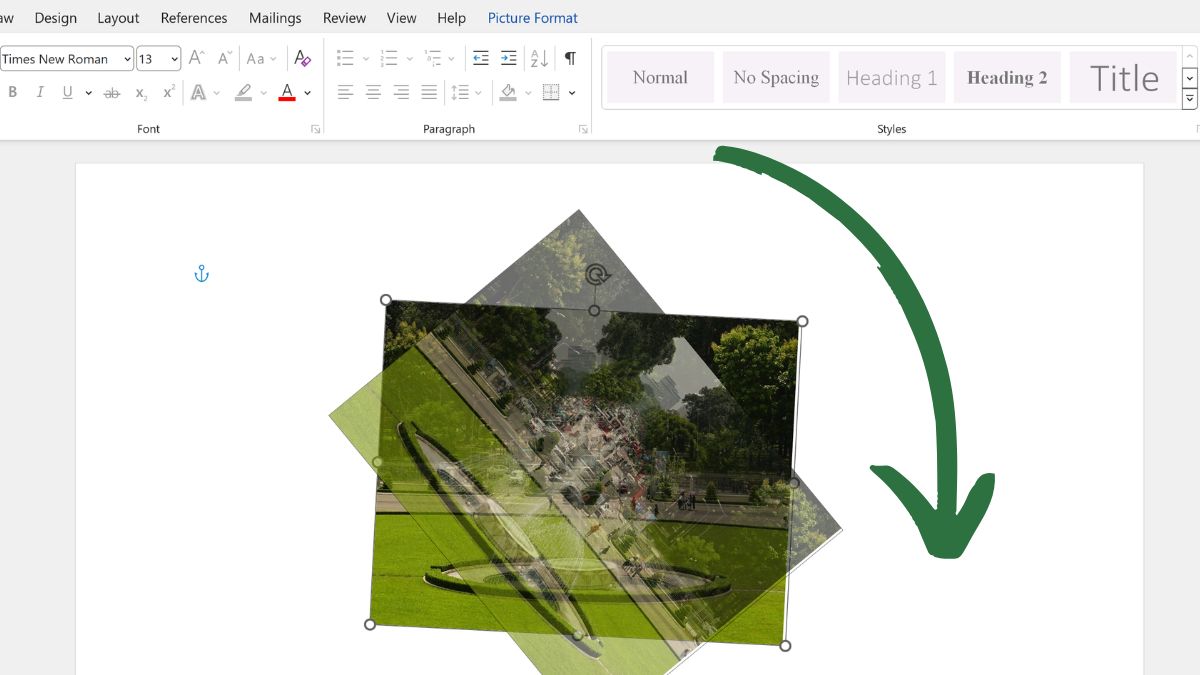
Như vậy, xoay ảnh trong Word đúng lúc mở ra nhiều khả năng sáng tạo. Nhờ đó, tài liệu của bạn sẽ vừa gọn gàng vừa thu hút ánh nhìn người đọc.
3 Cách xoay ảnh trong Word đơn giản
Khi soạn thảo tài liệu, đôi lúc bạn sẽ cần chỉnh vị trí ảnh để phù hợp hơn với nội dung trình bày. Nắm rõ các cách xoay hình ảnh trong Word sau, bạn sẽ thao tác nhanh gọn, biến bố cục trở nên gọn gàng dễ nhìn hơn.
Xoay ảnh trực tiếp trong Word bằng chuột
Hướng dẫn xoay ảnh trong Word trực tiếp bằng chuột sau sẽ hữu ích nếu bạn tìm kiếm một cách làm nhanh không cần mở thêm công cụ:
1. Chọn ảnh cần xoay
- Nhấp chuột vào hình ảnh trong tài liệu để kích hoạt khung chỉnh sửa quanh ảnh.
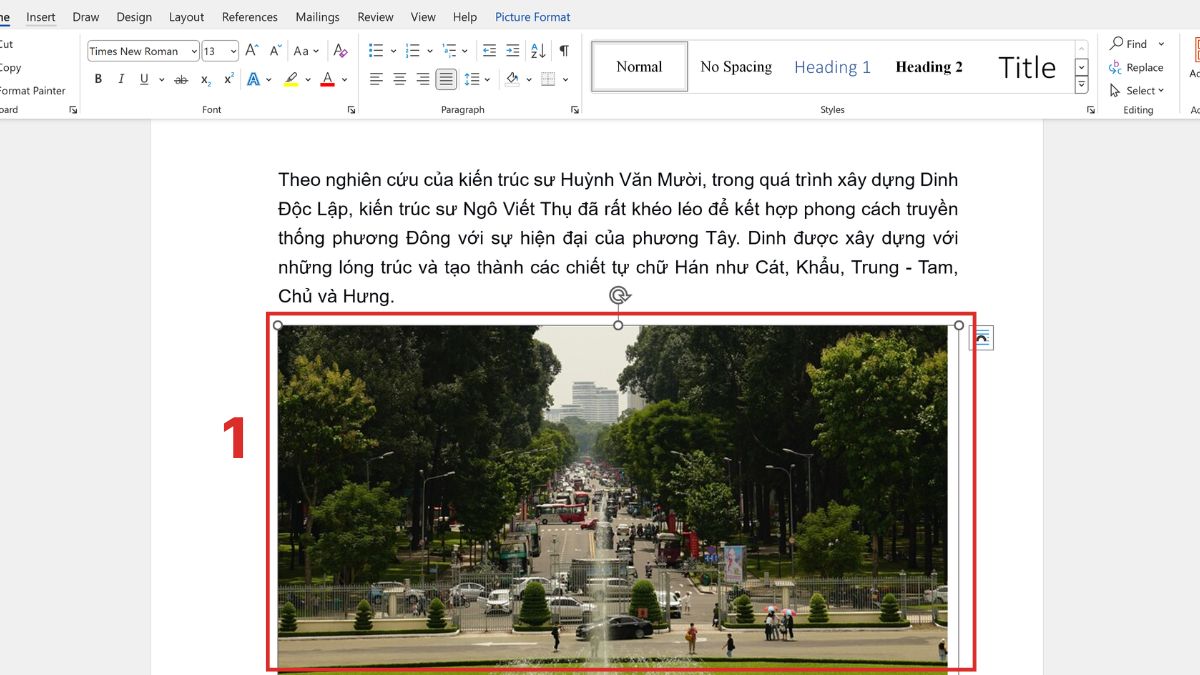
2. Xoay ảnh
- Quan sát phía trên khung, bạn sẽ thấy một mũi tên vòng - đây là công cụ điều chỉnh hướng xoay.
- Giữ chuột tại biểu tượng đó, kéo nhẹ sang trái hoặc phải cho đến khi đạt được góc độ phù hợp.
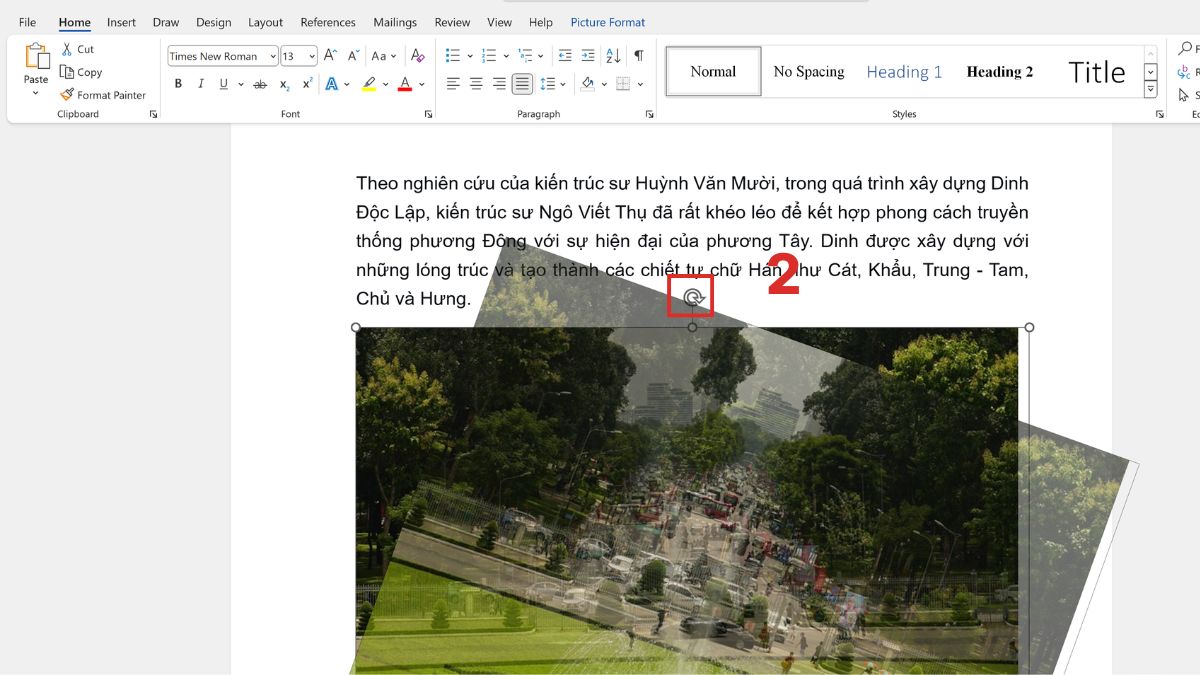
3. Thả chuột để hoàn tất
- Khi đã vừa ý, nhả chuột ra và hình ảnh sẽ giữ nguyên ở vị trí mới.
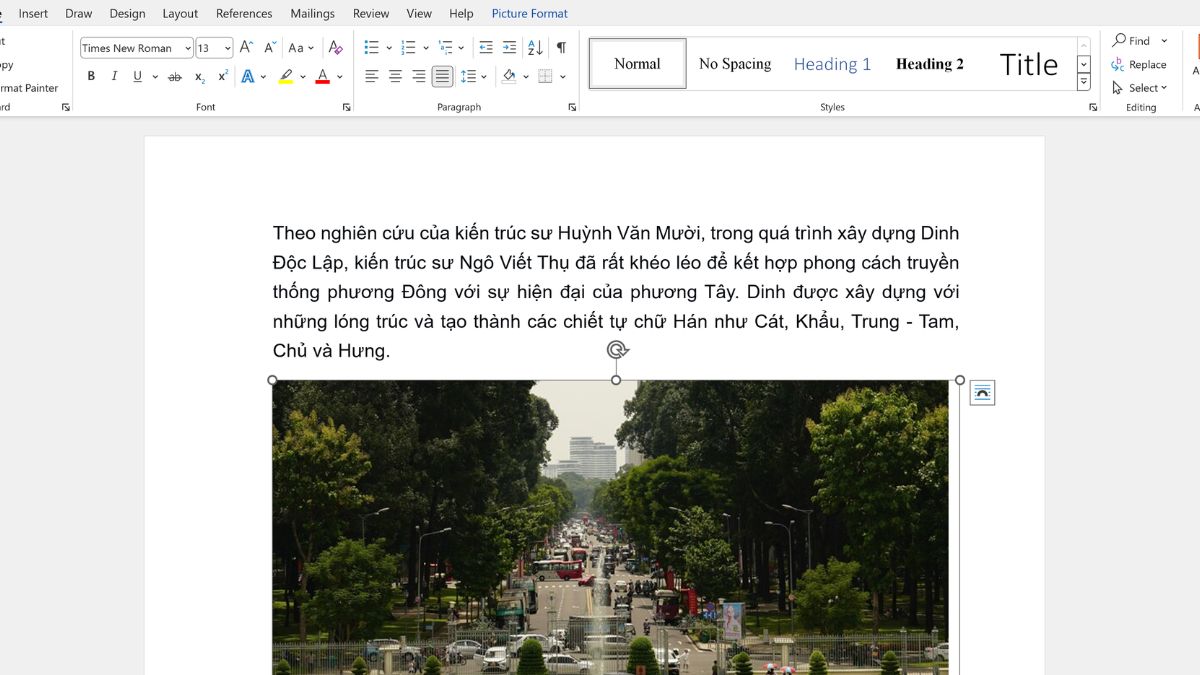
Không dừng lại ở cách xoay ảnh trong Word, người dùng còn cần phối hợp thêm nhiều công cụ để hoàn thiện công việc. Nếu đang tìm giải pháp tối ưu để nâng tầm trải nghiệm làm việc, bạn hãy tham khảo các mẫu laptop đồ họa sau!
[Product_Listing categoryid="1055" propertyid="" customlink="https://cellphones.com.vn/laptop/do-hoa.html" title="Tham khảo danh sách laptop đồ họa - kỹ thuật được quan tâm tại CellphoneS!"]
Xoay ảnh trong Word bằng công cụ Rotate
Để thao tác gọn gàng và chuẩn xác hơn, bạn có thể tận dụng cách xoay ảnh trong Word bằng công cụ Rotate có sẵn trong thanh công cụ.
1. Đánh dấu ảnh cần xoay
- Click vào hình để hiện khung bao quanh cùng các tùy chọn chỉnh sửa.
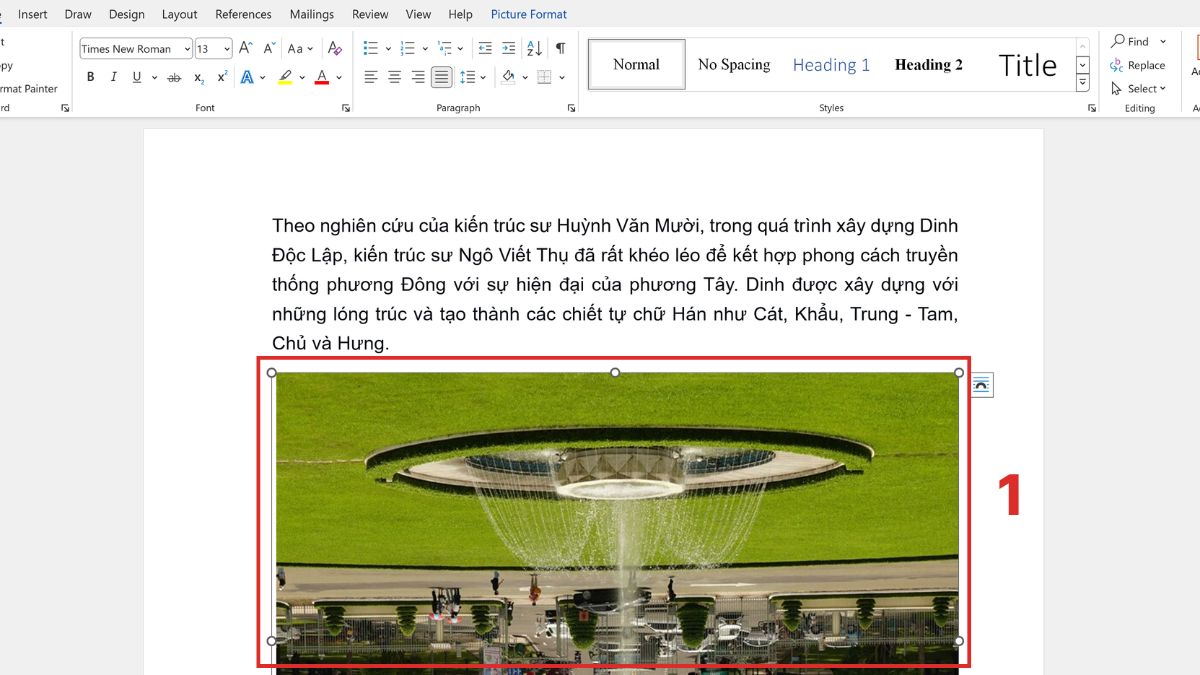
2. Truy cập tính năng Rotate
- Chuyển sang tab Picture Format, sau đó tìm biểu tượng Rotate trong nhóm Arrange.
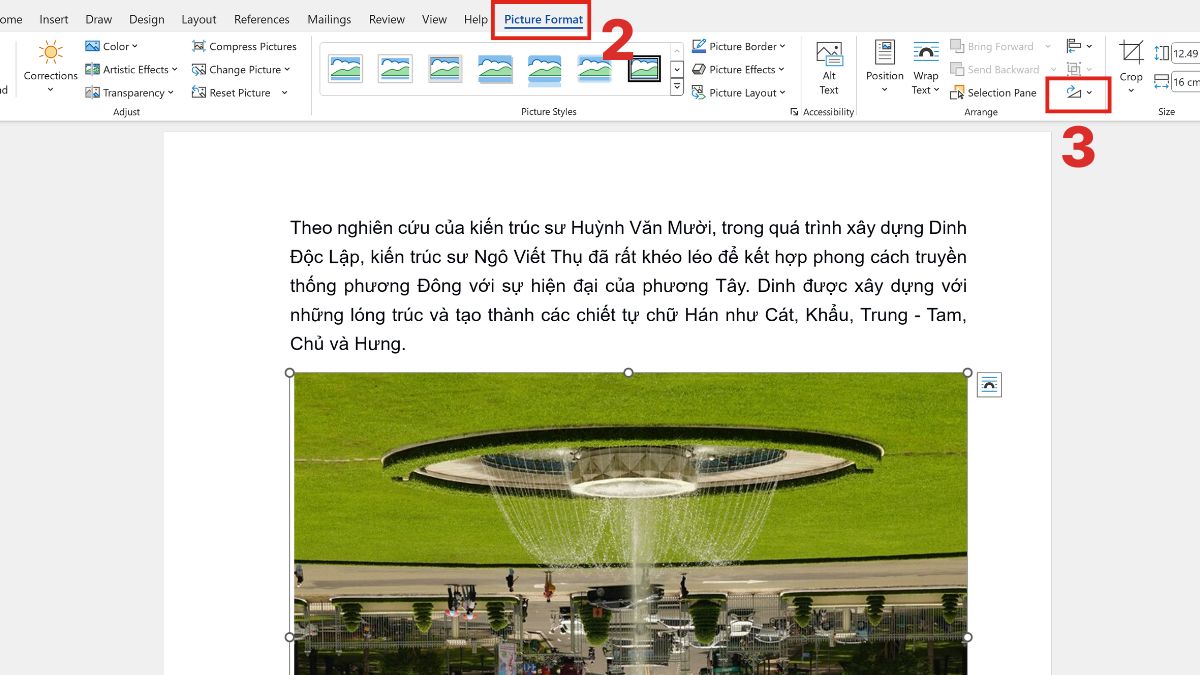
3. Lựa chọn kiểu xoay
- Tại menu xổ xuống, bạn có thể chọn xoay 90 độ sang trái/phải, lật ngang hoặc lật dọc tùy nhu cầu.
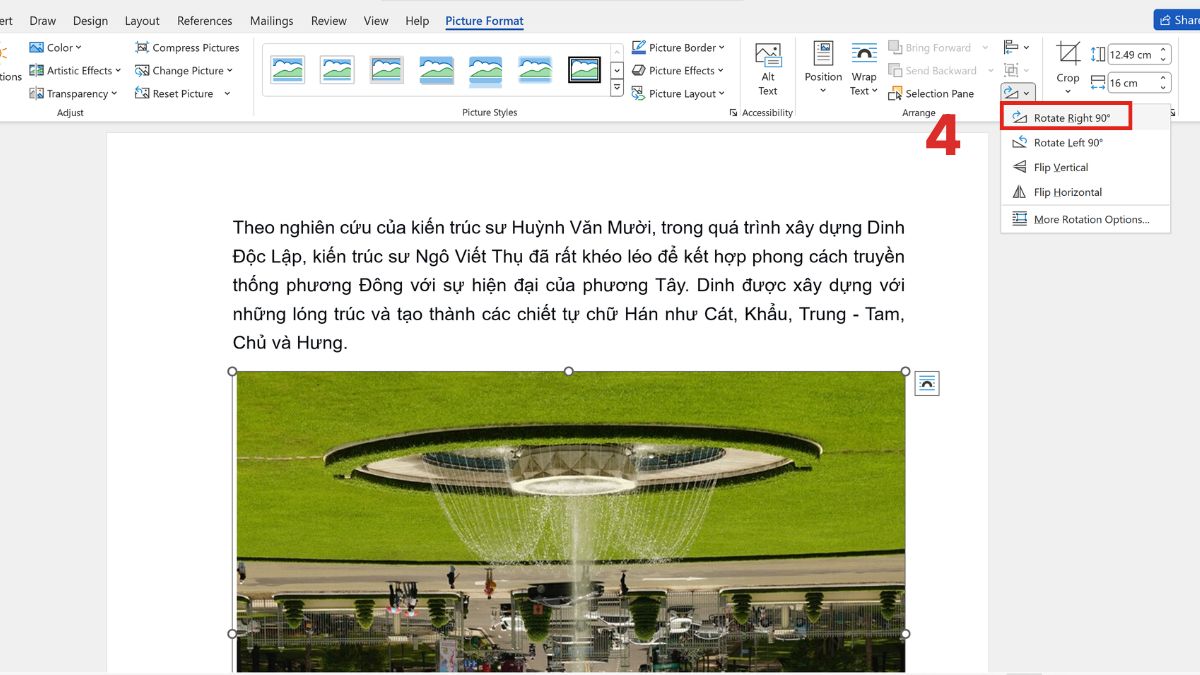
- Ở bước này, bạn có thể dung phím tắt xoay ảnh trong Word là R (xoay 90° phải) hoặc L (xoay 90° trái).
Xoay ảnh trong Word theo tọa độ tùy thích
Nếu muốn tinh chỉnh góc xoay một cách chính xác thay vì xoay thủ công, bạn có thể áp dụng cách xoay hình ảnh trong Word bằng việc nhập tọa độ xoay theo ý thích.
1. Chọn ảnh cần thao tác
- Click vào bức hình trong tài liệu để hiển thị khung công cụ chỉnh sửa.
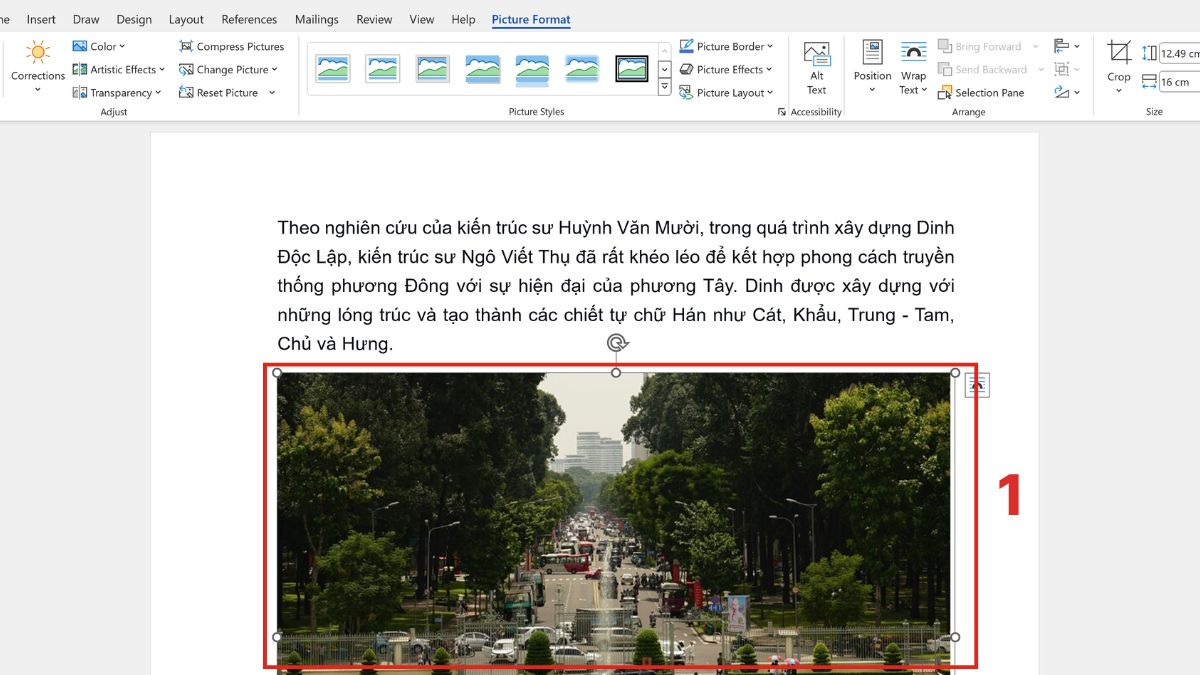
2. Mở bảng tùy chọn nâng cao
- Đi tới Picture Format, rồi nhấn vào Rotation trong Arrange.
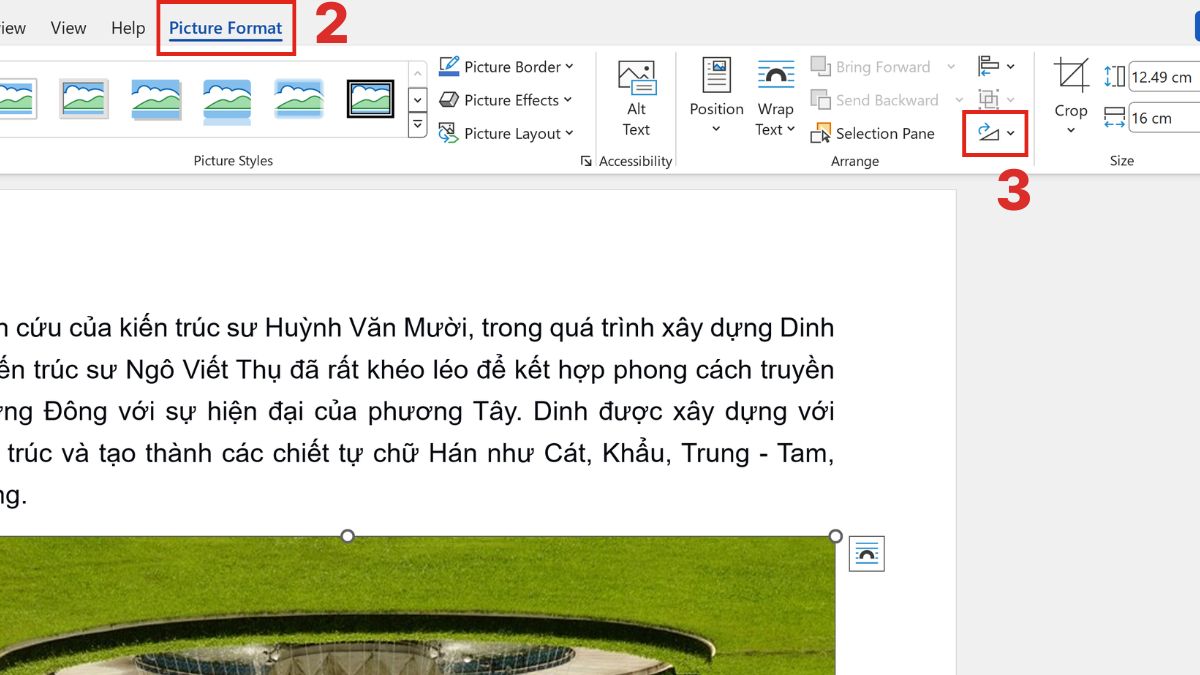
3. Chỉnh hướng xoay
- Chọn More Rotation Options. Trong tab Size, ở mục Rotation, nhập số độ xoay mà bạn muốn (ví dụ: 25° hoặc 135°) rồi nhấn OK.
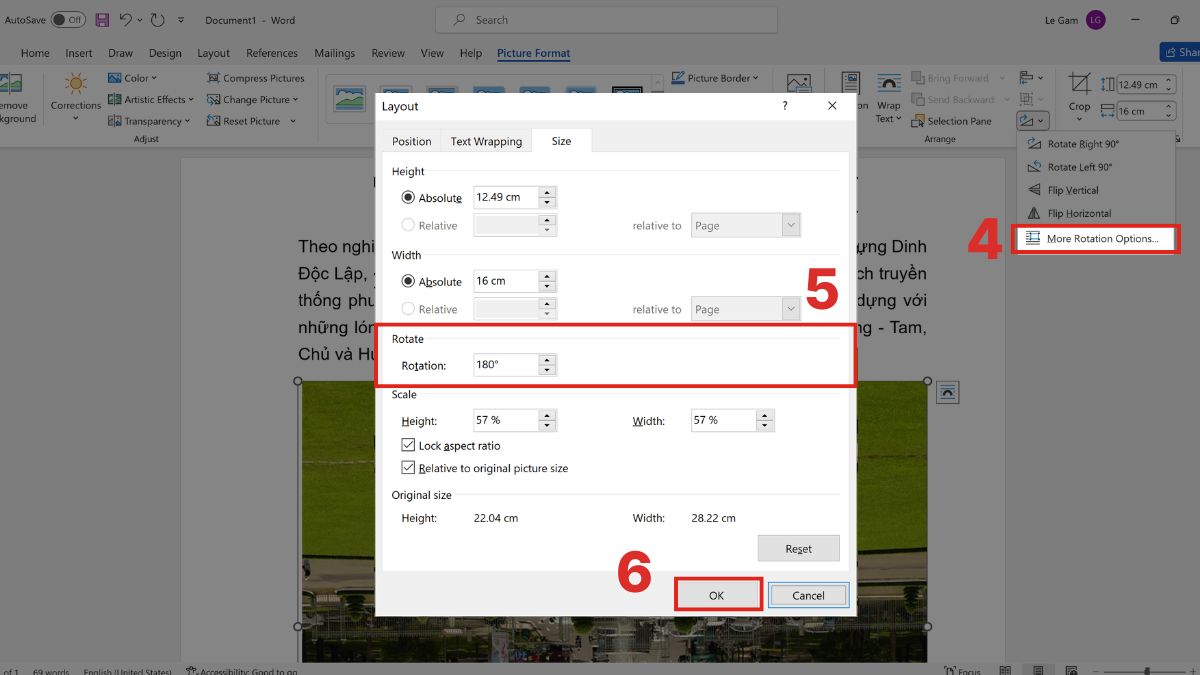
Một số lưu ý khi xoay ảnh trong Word
Khi tìm hiểu về hướng dẫn xoay ảnh trong Word, bạn cũng nên chú ý đến một vài điểm nhỏ để tránh sai sót khi thao tác.
- Nên căn chỉnh lại vị trí ảnh sau khi xoay để không phá vỡ bố cục văn bản.
- Kiểm tra lại tỷ lệ khung hình vì một số trường hợp ảnh có thể trông méo hoặc lệch.
- Hạn chế sử dụng những góc xoay lẻ tẻ, không có bố cục có thể khiến tài liệu càng rối mắt so với khi chưa hiệu chỉnh.
- Nếu cần độ chính xác, hãy nhập tọa độ xoay thay vì kéo thủ công bằng chuột.

Xoay ảnh đúng lúc sẽ đảm bảo sự cân đối toàn bộ tài liệu. Khi nắm vững cách làm, bạn sẽ khiến nội dung trông hài hòa và bắt mắt hơn.
Qua những chia sẻ trên, bạn đã nắm được hướng dẫn cách xoay ảnh trong Word để hình vừa đẹp vừa không làm rối trang văn bản. Hơn nữa, việc ghi nhớ phím tắt xoay hình ảnh trong Word sẽ giúp thao tác nhanh và gọn gàng hơn. Đừng quên kết hợp thêm các mẹo hữu ích và thủ thuật Word khác trên Sforum để trình bày tài liệu nhanh hơn và chỉn chu hơn nhé!
Xem thêm bài viết trong chuyên mục: Tin học văn phòng/Thủ thuật word
Câu hỏi thường gặp
Có thể xoay nhiều ảnh cùng lúc trong Word không?
Có thể xoay đồng loạt nhiều ảnh trong Word. Bạn chỉ cần giữ Ctrl để chọn lần lượt các hình hoặc Nhóm (group các hình) sau đó dùng công cụ Rotate hoặc xoay trực tiếp bằng chuột.
Làm sao để khóa ảnh sau khi xoay để không bị di chuyển?
Để ảnh sau khi xoay không bị xê dịch trong Word, bạn hãy chọn hình, vào mục Picture Format rồi mở phần Position → More Layout Options. Trong tab Layout tick vào Lock anchor.
Có add-in hoặc phím tắt để xoay ảnh nhanh trong Word không?
Hiện chưa có add-in chỉ để xoay ảnh, bạn có thể dùng phím tắt sẵn có. Chọn ảnh, nhấn Alt → JP → AY để mở Rotate, sau đó bấm R hoặc L để xoay nhanh 90°. Nếu cần, hãy tự tạo macro và gán phím tắt riêng.



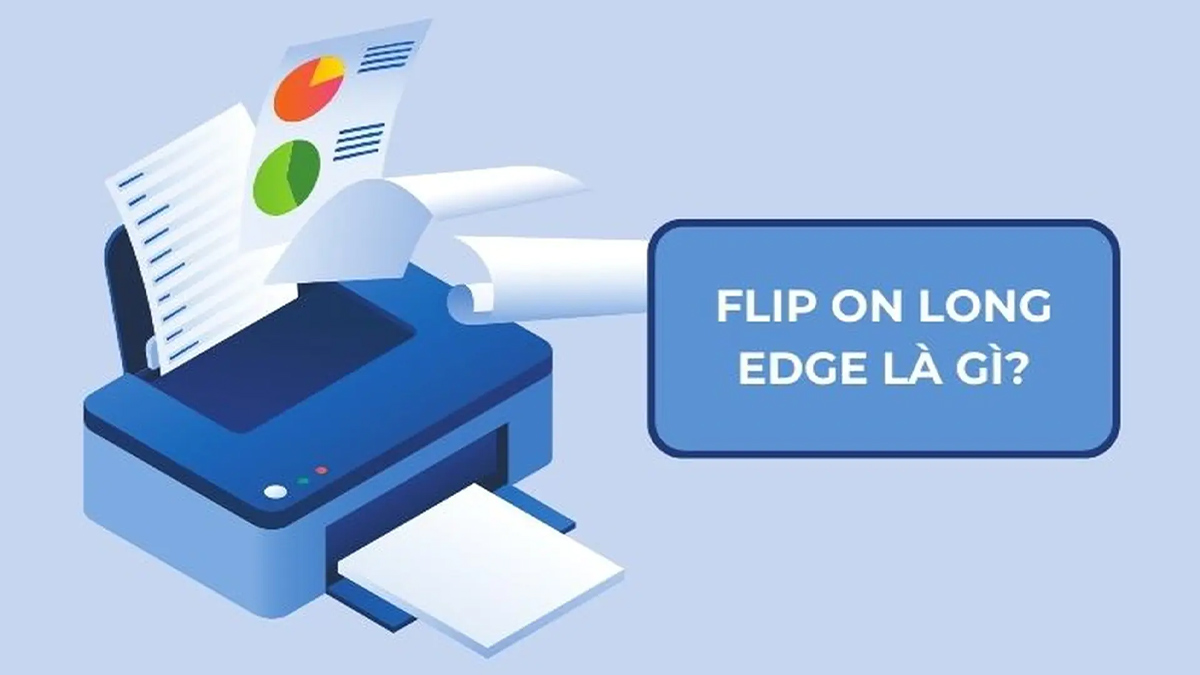



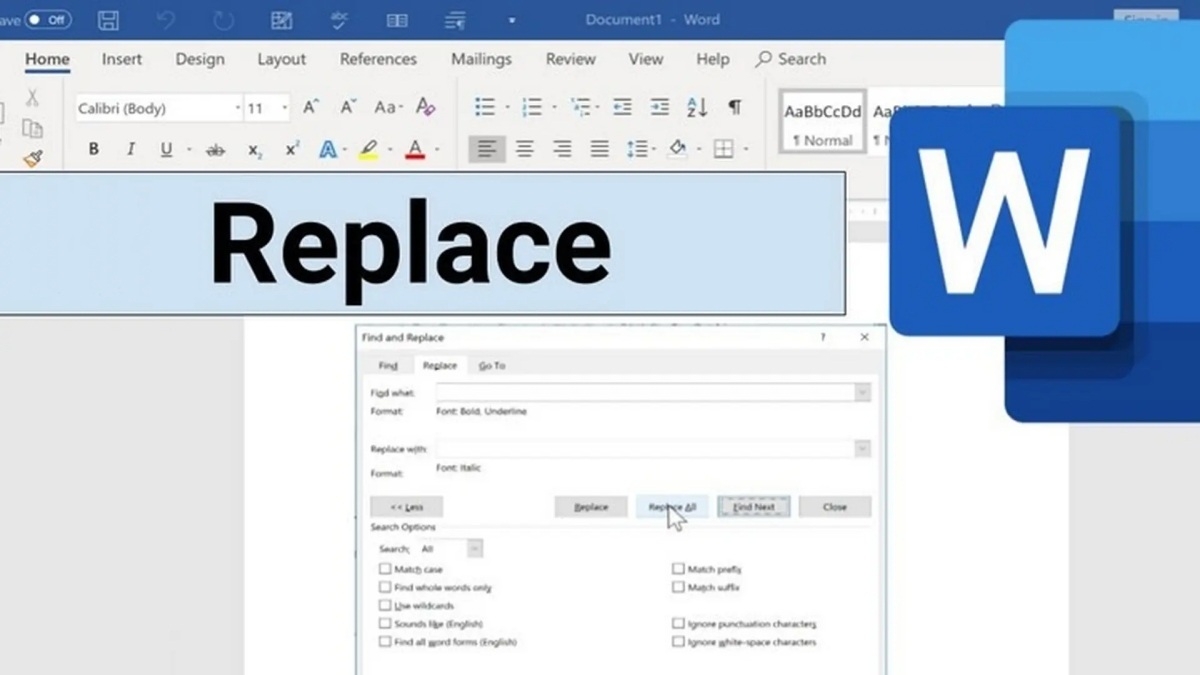
Bình luận (0)